Vos notes:
* Pour publier une nouvelle note, c'est très simple!
Rendez-vous dans l'interface de gestion, cliquez sur: Contenu > Rédiger, rédigez votre note en écrivant votre texte dans la zone de saisie "Paragraphe", donnez-lui un titre et associez-la à une de vos rubriques. N'oubliez pas de sauvegarder. Seules les notes en publication immédiate (bouton vert et non pas bouton orange) seront affichées sur votre blog.
* Vous pourrez ensuite gérer vos notes selon vos envies (les modifier, les remettre au brouillon pour qu'elles ne s'affichent plus) en vous rendant dans Contenu > Modifier .
Chaque paragraphe vous permet de mettre en ligne une photo. Si vous avez plusieurs photos, créez plusieurs paragraphes.
* Pour publier une nouvelle note, c'est très simple!
Rendez-vous dans l'interface de gestion, cliquez sur: Contenu > Rédiger, rédigez votre note en écrivant votre texte dans la zone de saisie "Paragraphe", donnez-lui un titre et associez-la à une de vos rubriques. N'oubliez pas de sauvegarder. Seules les notes en publication immédiate (bouton vert et non pas bouton orange) seront affichées sur votre blog.
* Vous pourrez ensuite gérer vos notes selon vos envies (les modifier, les remettre au brouillon pour qu'elles ne s'affichent plus) en vous rendant dans Contenu > Modifier .
Chaque paragraphe vous permet de mettre en ligne une photo. Si vous avez plusieurs photos, créez plusieurs paragraphes.

Vos rubriques:
* Vous pouvez créer de nouvelles rubriques pour structurer votre contenu en vous rendant dans l'interface de gestion Contenu > Rubriques.
* Si vos rubriques ne sont pas déjà affichées sur votre blog, vous pouvez les afficher dans la petite colonne de votre blog en vous rendant dans Design > Mise en forme. Cliquez sur "ajouter" et choisissez le module Rubrique dans la page qui s'affiche. Le module Rubrique s'affiche alors en bas de la colonne.
Vous pouvez déplacer ce module, par exemple le positionner en haut de la colonne, en effectuant un cliquer/glisser (clic droit maintenu de la souris pendant que vous faites glisser la souris pour deplacer votre module Rubrique).
Vous pouvez, de la même façon ajouter plusieurs modules qui ont chacun leur fonction particulière (liens perso, agenda, sondages, et mêmes des modules pouvant contenir de l'html et du javascript)
Votre galerie d'images:
* Votre pouvez créer un (ou plusieurs) album d'images dans Webservices > Galerie et y ajouter des images après avoir cliqué sur l'onglet Photo. Le paramétrage de votre album photo s'effectue dans Webservices > Galerie, onglet album, plus de paramètres.
* Vous pouvez créer de nouvelles rubriques pour structurer votre contenu en vous rendant dans l'interface de gestion Contenu > Rubriques.
* Si vos rubriques ne sont pas déjà affichées sur votre blog, vous pouvez les afficher dans la petite colonne de votre blog en vous rendant dans Design > Mise en forme. Cliquez sur "ajouter" et choisissez le module Rubrique dans la page qui s'affiche. Le module Rubrique s'affiche alors en bas de la colonne.
Vous pouvez déplacer ce module, par exemple le positionner en haut de la colonne, en effectuant un cliquer/glisser (clic droit maintenu de la souris pendant que vous faites glisser la souris pour deplacer votre module Rubrique).
Vous pouvez, de la même façon ajouter plusieurs modules qui ont chacun leur fonction particulière (liens perso, agenda, sondages, et mêmes des modules pouvant contenir de l'html et du javascript)
Votre galerie d'images:
* Votre pouvez créer un (ou plusieurs) album d'images dans Webservices > Galerie et y ajouter des images après avoir cliqué sur l'onglet Photo. Le paramétrage de votre album photo s'effectue dans Webservices > Galerie, onglet album, plus de paramètres.

Un module Galerie est généralement déjà prépositionné dans votre blog, sinon ajoutez-le en vous rendant dans Design > Mise en forme puis en cliquant sur Ajouter. Il est nécessaire, en paramétrant votre module galerie (cliquez sur le module pour accéder à la fenêtre de paramétrage), de sélectionner les albums que vous souhaitez y afficher.
Vous avez la possibilité d'ajouter plusieurs galeries, chacune contenant tel ou tel album.
Vous avez la possibilité d'ajouter plusieurs galeries, chacune contenant tel ou tel album.

Vos fils d'infos:
Ils se gèrent dans des modules "Contenu XML" (Design > Mise en forme). Votre fil d'infos vous permet de publier les dernières mises à jour de vos sites préférés. Pour ce faire, vous devez avoir récupéré l'adresse url de ce fil d'infos que vous indique votre site favori.
Il suffit alors de coller cette url dans la fenêtre Url de syndication du module Contenu XML de votre blog.
Pour vous aider à administrer votre blog, un membre de notre équipe sera à votre disposition en temps réel au +334 42 05 64 25 de 9H30 à 13H30 et de 15H30 à 20H30 du lundi au vendredi.
Ils se gèrent dans des modules "Contenu XML" (Design > Mise en forme). Votre fil d'infos vous permet de publier les dernières mises à jour de vos sites préférés. Pour ce faire, vous devez avoir récupéré l'adresse url de ce fil d'infos que vous indique votre site favori.
Il suffit alors de coller cette url dans la fenêtre Url de syndication du module Contenu XML de votre blog.
Pour vous aider à administrer votre blog, un membre de notre équipe sera à votre disposition en temps réel au +334 42 05 64 25 de 9H30 à 13H30 et de 15H30 à 20H30 du lundi au vendredi.




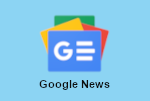







 Portail automatique Istres Provence
Portail automatique Istres Provence









